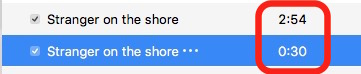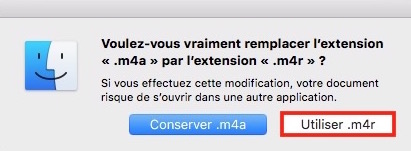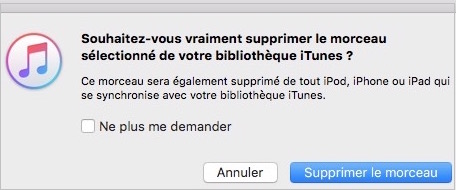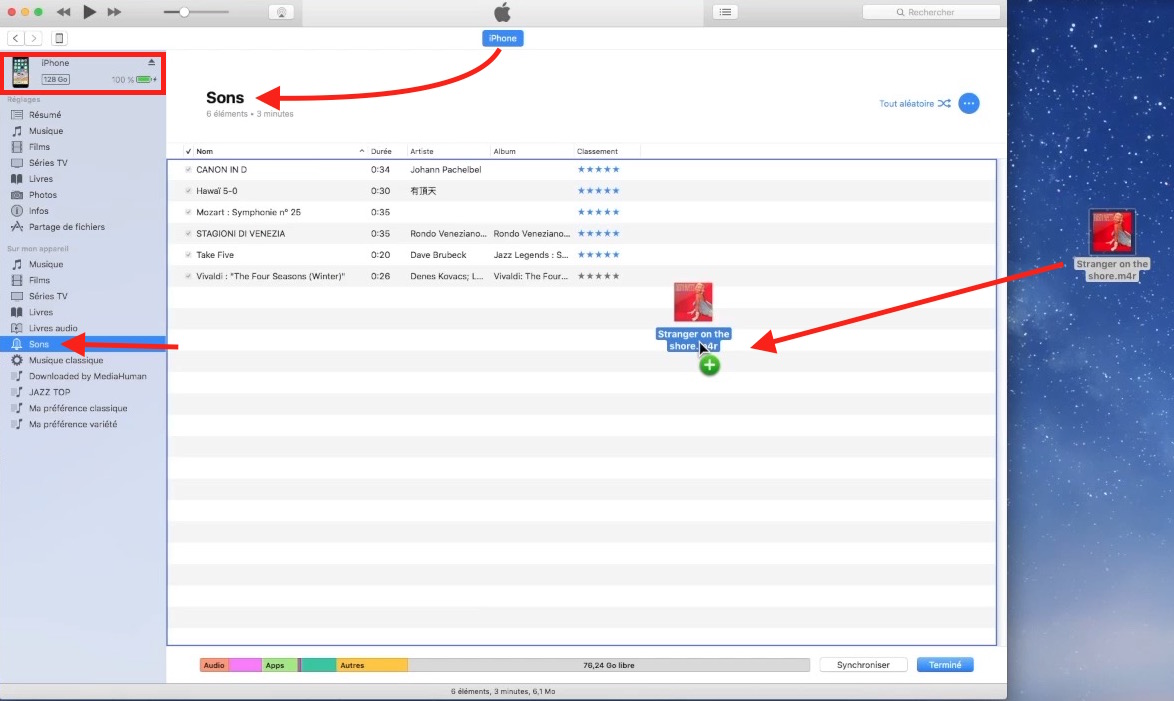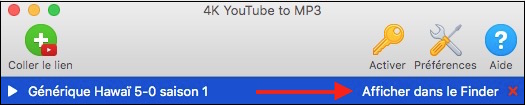Comment créer des sonneries pour iPhone avec vos musiques ?
Pour vous démarquer de votre entourage, pourquoi ne pas personnaliser les sonneries de votre iPhone ? C’est fun, et cela surprend… Vous pouvez les créer à partir de vos musiques préférées.
Pour cela, nul besoin de faire appel à un logiciel payant. iTunes et 4K YouTube to MP3 vous offrent tous deux, gratuitement, cette possibilité ! Alors profitez-en.
Pour info : je rappelle simplement que le clic-droit se paramètre dans les Préférences Système | Souris ou Préférences Système | Clavier (pour trackpad). Apple nomme ce clic-droit « Clic secondaire ».
(Vidéo en bas de page…)
CRÉER DES SONNERIES AVEC ITUNES
Apple a intégré dans iTunes un procédé pour permettre cette manipulation. Il utilise le format .m4r pour les sonneries de l’iPhone. Vous pouvez convertir n’importe quel titre à partir du moment où vous pouvez le lire dans iTunes.
Par contre, il faut passer par la conversion du titre pour l’alléger et réduire la durée qui ne doit pas excéder 30 secondes, ce qui correspond à la norme légale en vigueur. Le format .m4r peut aller au-delà de 40 secondes, mais iTunes risque de s’opposer à son transfert vers votre iPhone.
- Lancez iTunes, et sélectionnez ensuite le titre de votre choix. Faites ensuite clic-droit │ Informations sur le morceau.
- Puis cliquez sur l’onglet « Options ». Vous verrez les deux option « Début » et « Fin » qui permettent de choisir la section à transformer en sonnerie.
- Cochez la case « Début » et inscrivez une durée si vous voulez que votre sonnerie démarre à un endroit précis du titre. Mais si vous désirez que votre sonnerie démarre en tout début de titre, laissez cette case vierge.
- Cochez la case « Fin » et mettez 0:30. Cliquez sur OK pour valider.
- Revenez sur iTunes.
- Sélectionnez le fichier que vous venez de raccourcir et faites Fichier │ Convertir │ Créer une version AAC. iTunes va alors dupliquer le fichier. La conversion terminée, vous retrouverez votre titre raccourci en-dessous de la version originale. Vous pouvez le différencier de l’original par sa durée.
TRANSFÉRER LE TITRE DU MAC VERS L’IPHONE
- Sélectionnez le titre raccourci et faites clic-droit │ Afficher dans le Finder.
- Dans la fenêtre du Finder qui s’ouvre, vous verrez le titre avec l’extension .m4a. Modifiez donc cette extension pour que .m4a devienne .m4r. Vous pouvez aussi renommer le titre pour le différencier de l’original.
- Confirmez.
- Déplacez ensuite ce fichier « raccourci » vers le Bureau.
- Revenez dans l’interface d’iTunes. Sélectionnez le fichier de 30 secondes puis clic-droit │ supprimer de la bibliothèque. Confirmez en cliquant sur Supprimer le morceau. Cette action est indispensable sinon cela empêchera la création de votre sonnerie.
- Dans la foulée, faites un clic-droit sur le fichier original et sélectionnez Information sur le morceau | Options. Enlevez maintenant les restrictions de Début et de Fin.
- Décochez la case Fin. Le chiffre devrait repasser à sa durée initiale. Sans cette manipulation, votre titre s’arrêtera au bout des 30 secondes, si vous avez réglé ainsi sa durée !
- Validez sur OK.
- Connectez votre iPhone, puis cliquez sur son icône miniature et sélectionnez ensuite la rubrique Sons pour afficher sa fenêtre.
- Sur le Bureau, sélectionnez maintenant la sonnerie créée et faites un glisser-déplacer vers la fenêtre Sons. Votre titre devrait alors s’afficher dans cette liste.
- Depuis votre iPhone, ouvrez Réglages │ Sons et vibrations.
- Sous la rubrique Sons et séquences de vibrations, cliquez sur Sonnerie. Votre titre devrait se trouver dans la liste des sonneries.
Sonneries pour iPhone
CRÉER DES SONNERIES AVEC DES GÉNÉRIQUES DE SÉRIES TÉLÉVISÉES
Si vous êtes nostalgique des génériques de vos séries télévisées préférées, 4K YouTube to MP3 (https://www.4kdownload.com/fr/products/product-youtubetomp3) peut vous aider à les rapatrier sur votre disque dur afin d’en faire des sonneries.
- Après le téléchargement et l’installation de l’application, un dossier 4K YouTube to MP3 sera créé dans le dossier Musique de votre compte Utilisateur. C’est dans ce dossier que vous retrouverez vos téléchargements.
- Lancez Youtube. Pour cet exemple, nous allons télécharger le générique du feuilleton « Hawaï 5-0 ». De plus, ce générique ne dure que 30 secondes, la durée parfaite.
- Sélectionnez son titre. Clic-droit dessus puis faites Copier l’adresse du lien.
- Collez-la ensuite dans la fenêtre de 4K YouTube to MP3. Après la récupération d’informations, le téléchargement démarre aussitôt.
• Cliquez ensuite sur « Afficher dans le Finder »
Comment insérer le générique téléchargé ?
Refaites ensuite les mêmes manipulations que pour créer des sonneries avec vos musiques préférées.
- Double-cliquez sur le titre pour l’importer dans l’interface d’iTunes. Sélectionnez-le et faites Fichier │ Convertir │ Créer une version AAC. iTunes va alors dupliquer le fichier.
- Sélectionnez le titre raccourci puis clic-droit | Afficher dans le Finder, changez l’extension en .m4r, déplacez-le ensuite sur le Bureau.
- Revenez dans l’interface d’iTunes, sélectionnez le titre de 30 secondes créé précédemment, puis supprimez-le. Sans cette suppression, vous ne pourrez pas créer votre sonnerie. Supprimez également le fichier .mp3 téléchargé avec 4K YouTube to MP3, devenu inutile.
- Connectez votre iPhone, puis cliquez sur son icône miniature et sélectionnez ensuite la rubrique Sons pour afficher sa fenêtre.
- Sur le Bureau, sélectionnez maintenant la sonnerie créée et faites un glisser-déposer vers la fenêtre Sons. Vous verrez alors apparaître le titre dans cette fenêtre.
- Ouvrez Réglages | Sons et Vibrations | Sonnerie sur votre iPhone. Vous devriez retrouver votre titre dans la liste Sonnerie de l’iPhone.
 Sonnerie transférée sur iPhone
Sonnerie transférée sur iPhone
CONCLUSION
iTunes nous offre de multiples façons d’utiliser et de profiter de nos musiques sur tous les supports. Alors pourquoi ne pas user et abuser de ce privilège ?
PARTAGEZ CET ARTICLE 🙂
Vous avez aimé cet article ? Partagez-le avec vos collègues ou amis.